- Autor Jason Gerald [email protected].
- Public 2024-01-19 22:12.
- Zuletzt bearbeitet 2025-01-23 12:14.
Steam-Wallet-Codes funktionieren wie Gutscheincodes, mit denen Sie Ihr Steam-Wallet-Guthaben aufladen können. Mit diesem Guthaben können Sie eine Kopie des Spiels von der Steam-Plattform kaufen. Steam Wallet-Codes sind perfekt als Geschenk für Freunde oder Familienmitglieder, die Spiele spielen, und sie können einfach eingelöst werden.
Schritt
Teil 1 von 2: Zugriff auf das Konto über die Steam-Website

Schritt 1. Öffnen Sie einen Webbrowser
Doppelklicken Sie auf das Webbrowser-Symbol auf dem Desktop, um es zu starten.
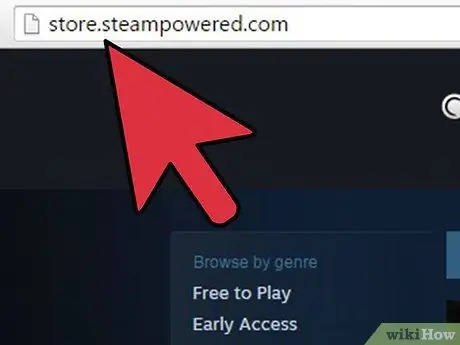
Schritt 2. Gehen Sie zur Steam-Website
Sobald Ihr Browser geöffnet ist, geben Sie https://store.steampowered.com/ in das Adressfeld oben auf dem Bildschirm ein und drücken Sie die Eingabetaste. Sie werden auf die Homepage der Website weitergeleitet.
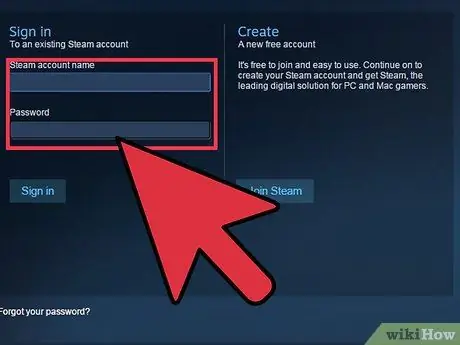
Schritt 3. Melden Sie sich mit Ihrem Steam-Konto an
Klicken Sie in der oberen rechten Ecke der Seite auf die Schaltfläche "Anmelden", um die Anmeldeseite aufzurufen. Geben Sie den Benutzernamen und das Passwort in die dafür vorgesehenen Felder ein und klicken Sie dann auf "Anmelden".
Teil 2 von 2: Steam-Wallet-Code einlösen
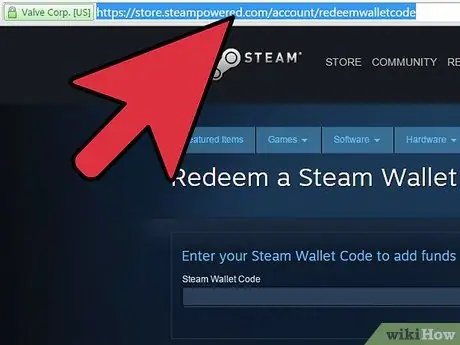
Schritt 1. Rufen Sie die Seite zum Einlösen des Wallet-Codes auf
Nachdem Sie sich mit Ihrem Konto angemeldet haben, gehen Sie zu folgender Adresse:
Sie werden auf die Seite zum Einlösen des Wallet-Codes weitergeleitet, die ein Feld zum Eingeben des Codes enthält
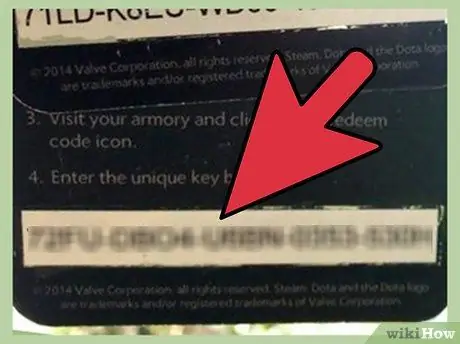
Schritt 2. Suchen Sie den Code auf Ihrer Geschenkkarte oder dem Zahlungsnachweis
Sehen Sie sich Ihre Geschenkkarte oder Ihren Zahlungsbeleg an, um einen 15-stelligen Steam-Wallet-Code zu finden. Der Code sollte eine Reihe aus Zahlen und Buchstaben sein.
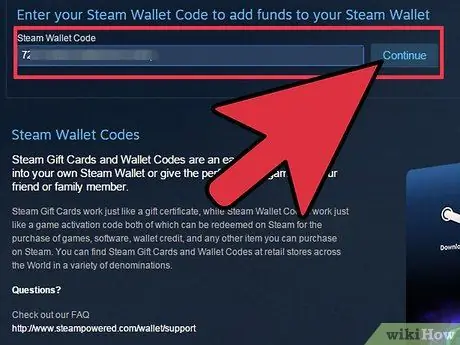
Schritt 3. Geben Sie den Code in das Feld Steam Wallet Code ein
Wenn Sie fertig sind, klicken Sie auf "Weiter".






